简介
Microsoft Visio 2010中文版是微软开发的专业图表绘制工具。主要面向企业办公和工程设计人员,用于创建流程图、组织结构图、网络拓扑图等可视化方案。
软件功能
1. 提供200+预设模板库,覆盖流程图、组织架构、工程图纸等场景
2. 拖拽式编辑器支持自定义图形组合,可调整形状尺寸/颜色/连接线样式
3. 数据关联功能可将图表与Excel数据绑定,实现动态图表更新
4. 支持导出为PDF/SVG/网页等格式,兼容Office 2007-2010系列文件格式
5. 团队协作模式允许多人同时编辑同一文档并查看修改记录
软件特色
1. 与Office组件深度集成,可直接在Word/PowerPoint中嵌入编辑图表
2. 实时数据可视化功能可自动生成图表趋势箭头和数据标签
3. 界面布局采用Ribbon菜单设计,工具选项按使用场景分组展示
4. 向后兼容模式可打开Visio 2003/2007版本文件
5. 内置图形搜索引擎帮助快速定位复杂图表中的特定元素
visio 2010快捷键
打开Ctrl+O或Ctrl+F12
另存F12或Alt+F2
Tab在对话框中的选项或区域之间移动
Alt+Tab切换到下一个程序窗口
Alt+Shift+Tab切换到上一个程序窗口
绘图窗口Ctrl+Tab可以对左侧形状进行调整
Shift+Tab按相反顺序在绘图页上的形状之间移动
切换到上一个窗口Alt+Shift+Tab
Ctrl?+Tab?可在两个visio窗口之间进行切换
F5预览
Alt+F10将Visio程序窗口最大化
Alt+F5将已经最大化的Visio程序窗口还原为原始大小
Ctrl+F4关闭活动的绘图窗
Ctrl+F10将活动的绘图窗口最大化
Ctrl+F5将已经最大化的活动绘图窗口还原为原始大小
F6在所有打开的模具、锚定窗口、任务窗格和绘图窗口之间循环转移焦点
Ctrl+PageDown或Ctrl+Alt+Tab在绘图的页面(包括所有可见的标记贴)间循环转移焦点
Ctrl+PageUp?或Ctrl+Alt+Shift+Tab按相反顺序在绘图的页面间循环转移焦点
Ctrl+Alt+P打开“重新排序页”对话框
F2对于所选的形状,在文本边界模式与形状选择模式之间切换箭头键微移所选形状
Shift+箭头键一次将所选形状微移一个像素
Ctrl+Shift+V使文本垂直底端对齐
Alt+F6界面放大
Alt+Shift+F6界面缩小
关闭活动窗口Ctrl+W或Ctrl+F4
增大所选文本的字号Ctrl+Shift+>
缩小所选文本的字号Ctrl+Shift+<
组合Ctrl+G或?Ctrl+Shift+G
取消对所选组合Ctrl+Shift+U
将所选形状置于顶层Ctrl+Shift+F
将所选形状置于底层Ctrl+Shift+B
将所选形状向左旋转Ctrl+L 将所选形状向右旋转Ctrl+R
选择“指针工具”Ctrl+1 选择“文本工具”
Ctrl+2 选择“连接线工具”Ctrl+3(这个键非常实用)
选择“铅笔”并可改成弧线Ctrl+4,
选择“任意曲线”Ctrl+5
选择“直线” Ctrl+6
选择“弧线” Ctrl+7
选择“矩形”Ctrl+8
选择“椭圆形” Ctrl+9/0
选择“连接点工具”Ctrl+Shift+1
选择“图章工具”Ctrl+Shift+3
选择“文本块工具”Ctrl+Shift+4
visio 2010怎么使用?
1、visio 2010怎么画直线?
Visio2013提供了画直线的功能,点击菜单栏---指针工具--- 线条
2、visio 2010怎么画箭头?
工具栏里有线型选择栏,选择单箭头即可
3、visio 2010怎么可以画出建筑图?
1.打开visio 2010在“新建中选择”软件和数据库“
2.然后选择”UML模型图“,点击右下方的”新建“,进入主页面
3.在模型资源管理器中,”顶层包“上右击,”新建“---”包“或者”子系统“
4.给新建的“包”或者“子系统”重新命名
5.然后在新建的包或者子系统上右击,选择”用例图“
6.然后把“UML用例”中的图形按照需求拖拽过去即可
4、visio 2010怎么画er图?
(1)先在“文件”→“形状”→“框图”→“基本形状”中找到矩形,右击选择“添加到我的形状” →“添加到新模具”。此时会出现“另存为”对话框,把新模具命名为“ER图”,这样我们就把矩形添加到了新模具“ER图”中。用同样的方法把椭圆形添加到模具“ER图”中。
(2)在“文件”→“形状”→“框图”→“块”找到菱形,添加到模具“ER图”中。
(3)同样,在“文件”→“形状”→“数据库”→“ORM图表”,找到角色连接线,添加到模具“ER图”中。
(4)在“文件”→“形状”→“数据库”→“ORM图表”里面的“频率约束”,适合来标识联系类型(1:1,1:N,M:N),把它添加到模具“ER图”中。添加完成后,就可以在画ER图时打开该模具,ER图所有的元素会在一个模具中显示出来了
5、visio 2010怎么加大纸张?
在页面设置窗口的【页面尺寸】选项下选择【自定义大小】,输入合适的尺寸,点击确定,绘图区域尺寸大小设置就完成了,也就是visio扩大打印面积完成
6、visio 2010怎么使页面
设计选项卡,纸张方向,可以设置横向或者纵
更新日志
1. 修复了从网络位置打开模板文件时可能出现路径错误的问题
2. 优化了处理超大尺寸图表时的内存占用表现
3. 新增对Windows 7系统触控板手势操作的支持
4. 改进了与SharePoint协作时的版本冲突检测机制
5. 调整了部分图形库的默认配色方案




 手机版推荐
手机版推荐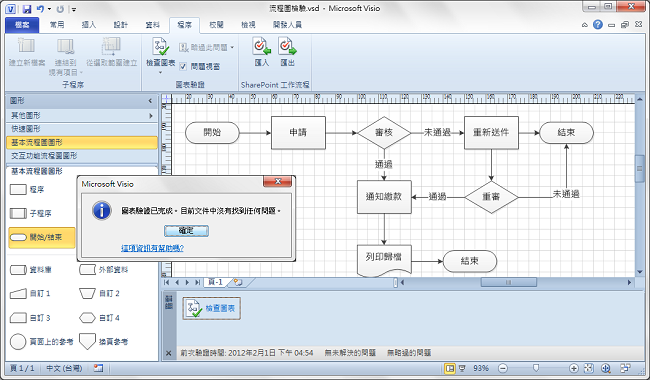

 最新软件
最新软件 相关合集
更多
相关合集
更多
 相关教程
相关教程 热搜标签
热搜标签
 网友评论
网友评论
 添加表情
添加表情 

 色情
色情

 版权
版权

 反动
反动

 暴力
暴力

 软件失效
软件失效

 其他原因
其他原因
